Khi bạn sử dụng Zalo, có lúc bạn muốn ẩn trạng thái trực tuyến của mình để bảo vệ quyền riêng tư hoặc tránh bị làm phiền. Vậy, cách tắt trạng thái Online trên Zalo được tiến hành như thế nào? Hãy cùng theo dõi hướng dẫn sau đây của Công Ty Quảng Cáo Marketing Online Limoseo để biết cách thực hiện nhé!
MỤC LỤC
1. Trạng thái ẩn thời gian truy cập trên Zalo có nghĩa gì?
Tắt chế độ Online trên Zalo là biểu hiện cho tình trạng trực tuyến của người dùng trong ứng dụng, ngoại trừ trường hợp họ chỉ bật mạng mà không sử dụng ứng dụng hoặc đang sử dụng một ứng dụng khác.
Thỉnh thoảng, việc bật trạng thái “vừa mới hoạt động” có thể làm phiền một số người dùng. Trong trường hợp đó, việc tắt trạng thái này có thể cần thiết.
Ngoài ra, với phiên bản cập nhật gần đây Zalo có thêm tính năng hiển thị trạng thái những thành viên đang online trên danh sách bạn bè. Bạn có thể tắt chế độ Online Zalo bằng cách gạt công tắc về chế độ Off. Tính năng này sẽ giúp bạn bè không xem được trạng thái của bạn đồng thời bạn cũng sẽ không xem được trạng thái của người khác. Tuy nhiên nếu vào phần nhắn tin vẫn sẽ nhìn thấy online.
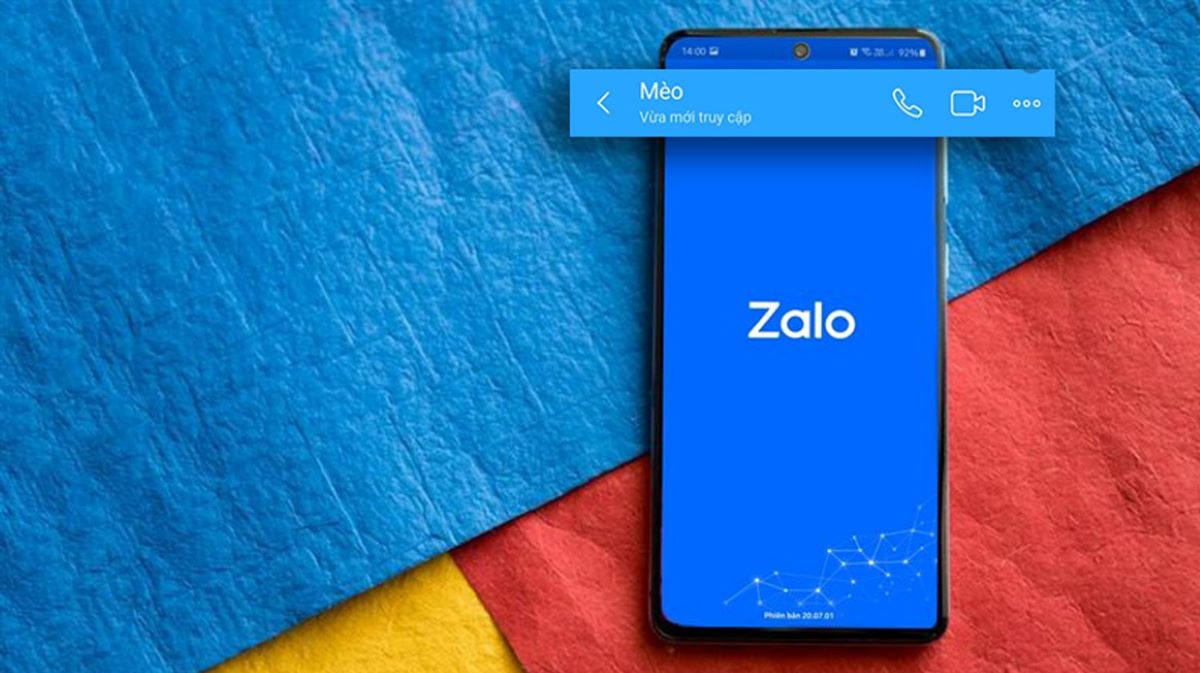
2. Cách tắt chế độ Online trên Zalo bằng điện thoại
Cách tắt trạng thái Online trên Zalo bằng điện thoại khá đơn giản mà ai cũng có thể làm được. Sau đây sẽ là các bước giúp cho bạn ẩn trạng thái Online Zalo:
2.1 Hướng dẫn nhanh
Truy cập Zalo và nhấn vào Danh bạ. Tại phần “Người vừa thăm”, bạn thay đổi cài đặt bằng cách chuyển nút bên trái để tắt tính năng hiển thị người vừa thăm. Khi màn hình hiển thị thông báo xác nhận, bạn bấm vào “Xác nhận” để hoàn tất việc tắt tính năng “Người vừa thăm”.
2.2 Hướng dẫn chi tiết
- Bước 1: Trong ứng dụng Zalo, hãy truy cập vào mục Danh bạ. Tại dòng “Người bạn vừa thăm”, bạn tắt tính năng “Người vừa thăm” bằng cách di chuyển thanh trượt sang bên trái.
- Bước 2: Một thông báo xác nhận sẽ xuất hiện trên màn hình. Hãy bấm vào “Xác nhận” để hoàn tất quá trình tắt tính năng “Người vừa thăm”.

3. Cách tắt trạng thái Online trên Zalo bằng máy tính
Ngoài cách tắt trạng thái Online trên Zalo bằng điện thoại thì bạn cũng có thể ẩn trạng thái bằng máy tính cá nhân. Những bước thực hiện cũng đơn giản như các bước của điện thoại, sau đây là các thao tác hướng dẫn:
3.1 Hướng dẫn nhanh
Trước tiên, bạn cần truy cập ứng dụng Zalo trên máy tính và đăng nhập vào tài khoản của mình. Sau đó, nhấn vào biểu tượng hình đại diện ở giao diện chính của Zalo trên máy tính. Tại đây, bạn có thể thay đổi trạng thái hiển thị của mình từ “Đang online,” “Tạm vắng,” hoặc “Đang bận,” và bạn cũng có thể tắt trạng thái “vừa mới truy cập Zalo.”
3.2 Hướng dẫn chi tiết để tắt trạng thái Online trên Zalo máy tính chỉ trong 3 bước
- Bước 1: Truy cập ứng dụng Zalo trên máy tính và đăng nhập vào tài khoản Zalo của bạn.
- Bước 2: Nhấn vào biểu tượng hình đại diện của bạn trên giao diện chính của Zalo.
- Bước 3: Chọn trạng thái hoạt động mà bạn muốn hiển thị và thông báo sẽ cho bạn biết trạng thái của bạn khi bạn bè truy cập vào cuộc trò chuyện của bạn.
Trạng thái “Tạm vắng” thường được sử dụng khi bạn treo Zalo trên máy tính nhưng không có mặt trực tuyến.
Trạng thái “Đang bận” thường được sử dụng khi bạn vẫn để Zalo trên máy tính nhưng đang bận công việc khác.
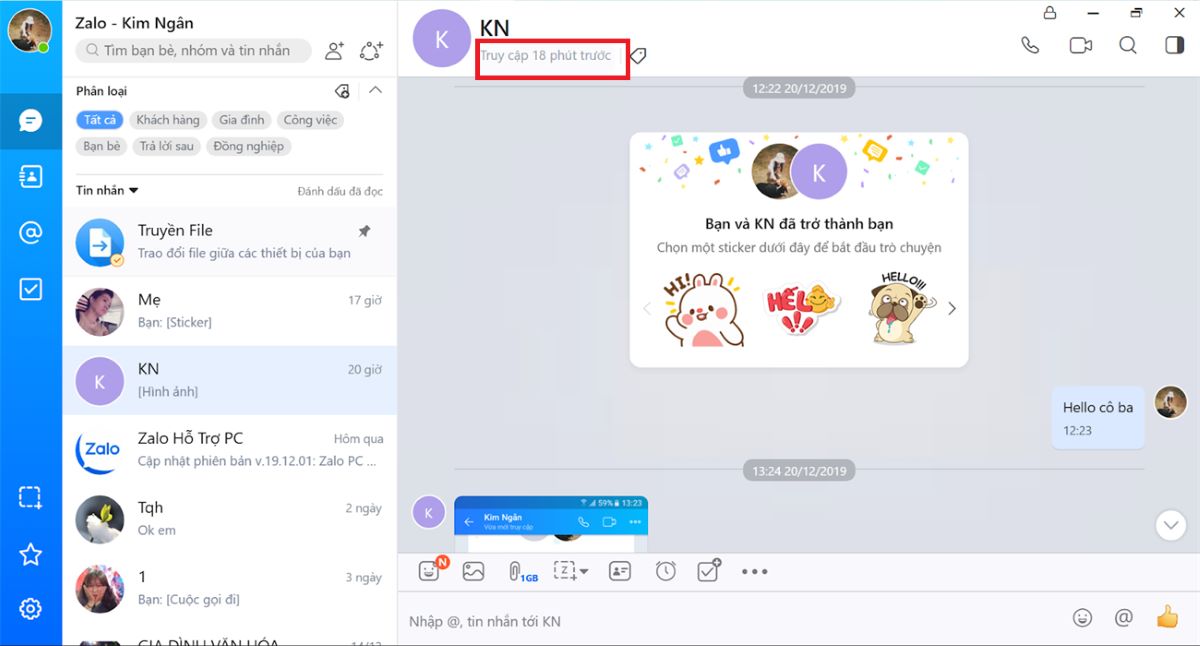
4. Lý do nên tắt trạng thái Online trên Zalo
- Trong thực tế, nhiều người đã phản ánh về việc thường xuyên bị quấy rối khi sử dụng ứng dụng Zalo. Nguyên nhân chính là khi bạn đăng nhập vào ứng dụng này, người khác có thể xem trạng thái hoạt động của bạn.
- Trong cửa sổ trò chuyện, người khác có thể thấy bạn “vừa mới truy cập” hoặc truy cập cách đây bao nhiêu phút, truy cập vào ngày nào (đối với trường hợp lâu ngày không sử dụng Zalo)… Điều này đôi khi làm bạn trở nên bất đắc dĩ, vì có lúc bạn không muốn trả lời tin nhắn nhưng trạng thái trực tuyến đang “báo cáo” rằng bạn đang sử dụng Zalo tại thời điểm đó.
5. Lưu ý khi sử dụng tính năng ẩn trạng thái trên Zalo
Để thực hiện cách tắt Online trên Zalo hiệu quả, bạn cần chú ý một số điểm sau:
- Tính năng ẩn trạng thái trên Zalo chỉ có tác dụng khi người khác tìm kiếm bạn trên Zalo. Nghĩa là, nếu bạn ẩn trạng thái nhưng người khác vẫn liên hệ trực tiếp với bạn qua tin nhắn hoặc cuộc gọi, bạn vẫn sẽ nhận được thông báo.
- Tính năng này không ảnh hưởng đến khả năng nhận tin nhắn và thông báo từ các nhóm chat hay kênh tin tức trên Zalo. Bạn vẫn có thể tiếp tục nhận tin nhắn và thông báo này mà không cần phải bật trạng thái trực tuyến.
- Nếu bạn muốn hoàn toàn ẩn trạng thái trên Zalo, bạn có thể chuyển sang chế độ “Offline” để không nhận thông báo hoặc tin nhắn nào từ Zalo.
6. Các câu hỏi liên quan khác
6.1 Có cách nào để tắt trạng thái Online trên Zalo cho một người cụ thể không?
Không, Zalo hiện tại không cung cấp tính năng cho phép bạn tắt trạng thái online trên Zalo cho một người cụ thể. Khi bạn tắt trạng thái online trên Zalo, điều này áp dụng cho tất cả người dùng khác trên ứng dụng, không chỉ riêng một người.
6.2 Có cách tự động tắt trạng thái Online trên Zalo sau một thời gian không sử dụng không?
Zalo hiện tại vẫn chưa có tính năng tự động tắt trạng thái Online sau một thời gian dài không sử dụng tài khoản. Trạng thái Online của bạn chỉ được thay đổi khi bạn chủ động tắt tính năng này bằng cách đăng nhập hoặc thoát khỏi ứng dụng.
Trên đây là những hướng dẫn cụ thể về cách tắt trạng thái Online trên Zalo mà chúng tôi muốn chia sẻ với các bạn đọc. Công Ty Quảng Cáo Marketing Online Limoseo hy vọng rằng qua những cách trên thì bạn sẽ thực hiện thành công việc ẩn trạng thái Online của mình để hạn chế bị làm phiền.

